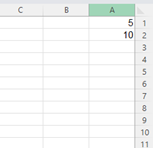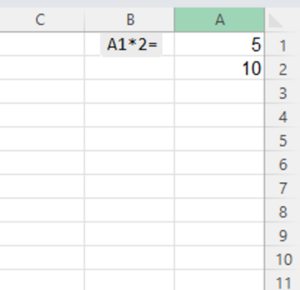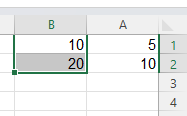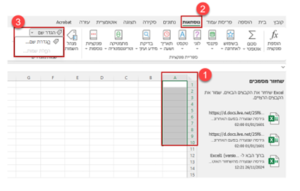נוסחאות הן אחת היכולות המרכזיות של Excel, ומאפשרות לבצע חישובים, ניתוחים ועיבוד נתונים בצורה מהירה ואוטומטית. שימוש נכון בנוסחאות ובהפניות יחסיות או מוחלטות מייעל את העבודה ומאפשר חישובים מורכבים בגיליון האלקטרוני.
יצירת נוסחאות פשוטות ללא הפניות
מהי נוסחה?
נוסחה היא חישוב שמתחיל בסימן שווה (=) ומורכב מערכים, פעולות מתמטיות, ותאים.
לדוגמה תחבר ![]() את הערכים שבתאים A1ו 1B.
את הערכים שבתאים A1ו 1B.
שלבים ליצירת נוסחה
- בחרו תא ריק שבו תוצג התוצאה.
- הקלידו סימן שווה (=).
- הקלידו את החישוב הרצוי:
פעולות בסיסיות
4. הקישו Enter להצגת התוצאה.
שימוש בהפניות יחסיות
מהי הפניה יחסית?
הפניה יחסית משתנה כאשר מעתיקים נוסחה מתא אחד לאחר. Excel מתאים את מיקום ההפניות ביחס למיקום החדש של הנוסחה.
שלבים
- הזינו נתונים בעמודה A למשל 5 בתא A1 ו10 בתא A2
3. העבירו את הנוסחה ל B2 באמצעות גרירת ידית המילוי
ניתן לגרור ידית מילוי לא רק למטה אלא גם לצדדים או לכל כיוון, וההפניות יתאימו אוטומטית.
Excel יתאים אוטומטית את ההפניה ל A2
בעת עבודה בקובץ משותף, כל שינוי בהפניות יתעדכן עבור כל המשתמשים.
מתי משתמשים?
- בעת חישוב טווח ערכים, כמו הכפלת כל הערכים בעמודה בקבוע מסוים.
הפניות מוחלטות ומוחלטות למחצה
מהי הפניה מוחלטת?
הפניה מוחלטת אינה משתנה בעת העתקת נוסחה.
מסמנים הפניה מוחלטת באמצעות סימן דולר ($) לפני העמודה והשורה, לדוגמה:
שלבים
ההפניה ל-A1 תישאר קבועה.
אם A1 מכיל 5, והעמודות B ו-C מכילות מספרים, הכפלת הערכים בעמודה B בקבוע מ-A1 עם ההפניה $A$1 תבטיח שהנוסחה תישאר עקבית גם כאשר גוררים אותה לתאים אחרים.
מהי הפניה מוחלטת למחצה?
הפניה מוחלטת למחצה מקבעת רק עמודה או שורה:
שמות מוגדרים
מהם שמות מוגדרים?
שמות מוגדרים מחליפים הפניות לתאים או לטווחים, מה שהופך את הנוסחאות לקריאות וברורות יותר.
שלבים להגדרת שם
- בחרו תא או טווח תאים למשל A1:A10
- בלשונית נוסחאות (Formulas), לחצו על Define Name.
- תנו שם ייחודי למשל Sales.
- לחצו OK.
שימוש בשם בנוסחה
- בתא ריק הקלידו נוסחה כגון
: לחישוב סכום הטווח בשם "Sales".